Utilisez la fonction de publication du Centre de contenu pour ajouter des pièces ou des fonctions personnalisées aux bibliothèques utilisateur du Centre de contenu. Certaines catégories nécessitent la création de composants avant la publication. La fonction de création permet de définir les iContraintes et les propriétés utilisées par la fonction AutoDrop et les générateurs de composants.
Conseils pour la publication dans la bibliothèque :
- Utilisez la commande Publier la fonction pour sélectionner les paramètres et les propriétés des fonctions d'extrusion, de révolution, de balayage et de perçage à publier.
- Utilisez la publication par lot pour créer plusieurs définitions de publication et les publier toutes à la fois.
- Les iPièces qui contiennent des tables dont les cellules référencent des paramètres au sein du document pièce et qui n'apparaissent pas sous la forme de colonnes, ne sont pas prises en charge par le Centre de contenu. Seules les cellules dont les formules contiennent d'autres colonnes de table comme opérandes sont possibles.
Workflow de publication dans la bibliothèque du Centre de contenu
- Vérifiez les éléments suivants :
- Si vous stockez des bibliothèques sur le serveur Vault, vous devez être connecté au serveur Autodesk Data Management Server et être autorisé à effectuer des modifications.
- Le projet de configuration de bibliothèque du Centre de contenu actif doit contenir une bibliothèque disponible en lecture/écriture. Vous pouvez effectuer des publications uniquement dans une bibliothèque disponible en lecture/écriture.
- Identifiez la pièce ou la fonction à publier. Si vous publiez une pièce ouverte dans Autodesk Inventor, veillez à enregistrer la pièce avant de lancer la publication.
- Sélectionnez la pièce ou la fonction à publier et utilisez la commande Publier la pièce ou Publier la fonction, selon le cas.
Pour publier une fonction, sélectionnez-la dans le fichier pièce ouvert, puis spécifier les paramètres et propriétés pour continuer.
- Dans la boîte de dialogue de publication, choisissez une catégorie dans laquelle vous publierez la famille.
Remarque : Vous ne pouvez pas publier de pièce dans une catégorie qui n'a pas été créée spécifiquement. Certaines catégories du Centre de contenu requièrent un gabarit de pièce créée. Il s'agit de pièces d'une catégorie qui requière des informations supplémentaires, telles que le mappage de paramètres de catégorie requis, les plans de construction de géométrie spécifiques, les iContraintes, les points de construction, etc. Ces informations sont nécessaires pour répondre aux besoins d'autres applications, telles que les tubes et tuyaux, la conception fonctionnelle et AutoDrop. Pour de plus amples informations sur les pièces créées, reportez-vous à la rubrique Création d'une pièce.
Les catégories qui requièrent des informations de création particulières sont désactivées dans la boîte de dialogue de sélection des catégories. Si le gabarit de pièce choisi pour la publication est un gabarit créé, la catégorie dans laquelle le gabarit est créé est activée et présélectionnée.
- Mappez les colonnes de famille aux paramètres de catégorie appropriés.
- Définissez des colonnes d'identifiants qui configurent de manière unique un membre de la famille et sont disponibles sous l'onglet Sélectionner de la boîte de dialogue de la famille afin que vous puissiez sélectionner des membres. Définissez au moins une colonne d'identifiants.
- Définissez les propriétés de la famille. Nom, Description, Norme et Révision de norme. Vous pouvez accessoirement spécifier une image miniature de la famille.
Pièces uniquement : Utilisez la commande Publication par lot afin de publier une ou plusieurs pièces non ouvertes en une seule fois. Cliquez sur Nouvelle tâche dans la boîte de dialogue Publication par lot pour chaque pièce à publier.
Publier des iPièces avec des fonctions de construction gérées

Les colonnes d'iPièce qui déterminent la visibilité des fonctions de construction sont reconnues au cours de la publication des iPièces. Le Centre de contenu crée automatiquement le mappage à la fonction de construction appropriée. La valeur Inclure de la table d'iPièce devient Vrai dans la colonne de fonction de construction de la table des familles. La valeur Exclure devient Faux. Les membres de famille associés à la valeur Vrai affichent la fonction de construction correspondante lors de l'instanciation dans un ensemble. Les membres de famille associés à la valeur Faux masquent la fonction de construction correspondante lors de l'instanciation dans un ensemble.
Publication d'iPièces avec des fonctions masquées
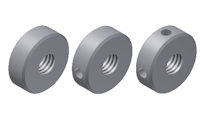
Les colonnes booléennes personnalisées d'identifiants d'iPièce (par exemple les colonnes qui contrôle le masquage de fonctions) sont publiées sous forme de colonnes booléennes personnalisées dans le Centre de contenu. Lorsque vous placez une iPièce publiée dans le Centre de contenu, les colonnes booléennes personnalisées d'iPièces s'affichent sous forme de zones de liste dans la boîte de dialogue Famille. Vous pouvez modifier les valeurs booléennes pour ce membre de la famille. Par exemple, vous pouvez définir les valeurs à calculer ou à masquer pour les fonctions du membre de la famille sélectionné.
Les colonnes booléennes d'iPièce qui ne sont pas personnalisées dans l'iPièce sont publiées sous forme de colonnes booléennes standard dans la table de la famille du Centre de contenu. Si une colonne booléenne est une colonne d'identifiants, elle s'affiche dans la boîte de dialogue Famille. Vous ne pouvez pas modifier la valeur booléenne pour le membre de la famille lors du placement de la pièce. Pour activer la modification de la valeur booléenne au moment du placement de la pièce, vous devez définir manuellement la colonne booléenne comme une colonne personnalisée dans la table des familles.